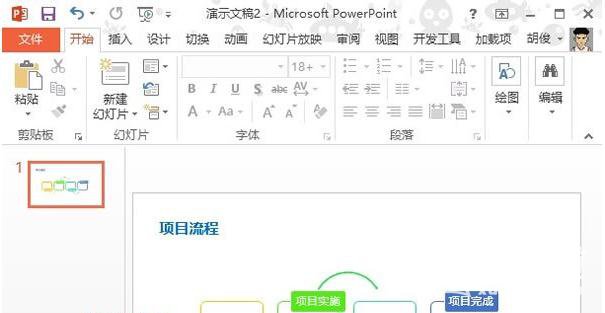把文字信息列表直接转换为图形表达,且可针对图形进行相应的编辑、格式化。在PPT2013中教大家快速将文字转换为图形效果。以下是学习啦小编为您带来的关于PPT2013中将文字快速转换为图形,希望对您有所帮助。
PPT2013中将文字快速转换为图形
1 启动PowerPoint2013,首先,插入文本框,输入一些文字,通过单击插入--文本--文本框即可实现。
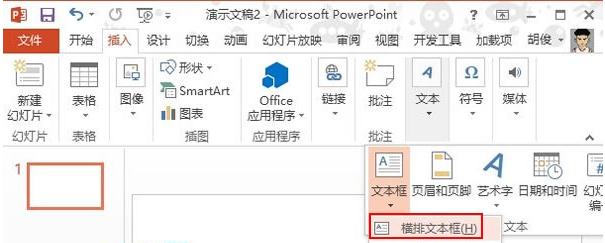
2 然后点击插入SmartArt图形按钮,弹出对话框,选取流程中的第三排第一种样式。

3 SmartArt图形插入完成,点击箭头,可以一次性输入文字。
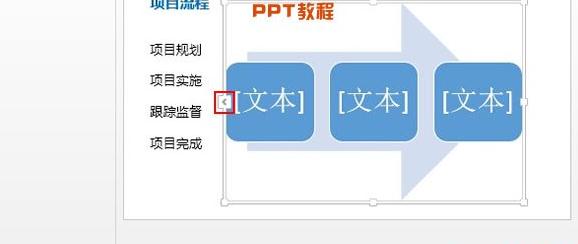
4 将之前的文字复制粘贴到里面,关闭输入框。

5 然后选中最开始插入的文本框,按下Delete键将其删除之。

6 这样初略的图形已经制作好了,样子并不是那么美观,我们单击设计选项卡中的更改布局选项。

7 选择一种布局样式,第一排第六种。
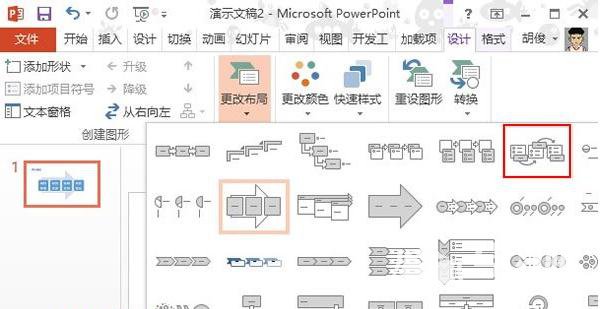
8 在更改颜色选项中,进行颜色的合理搭配。
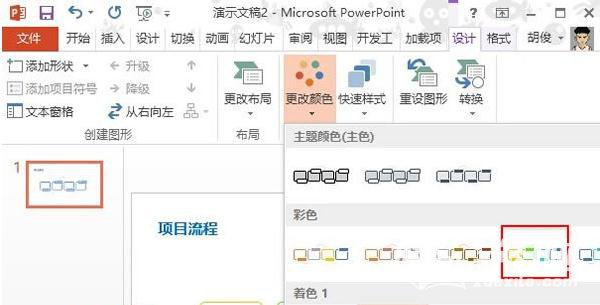
9 最后,大家可以看看下面的效果,比起之前的文字描述,图形化是不是更加美观呢?